HomePod怎么连接WiFi,HomePod连接WiFi教程详解
在智能家居的浪潮中,Apple的HomePod凭借其卓越的音质和智能助手功能,成为了许多家庭的首选。许多用户在首次使用HomePod时,可能会遇到如何连接WiFi的问题。本文将为您详细介绍HomePod连接WiFi的步骤,帮助您轻松享受智能音响带来的便利。
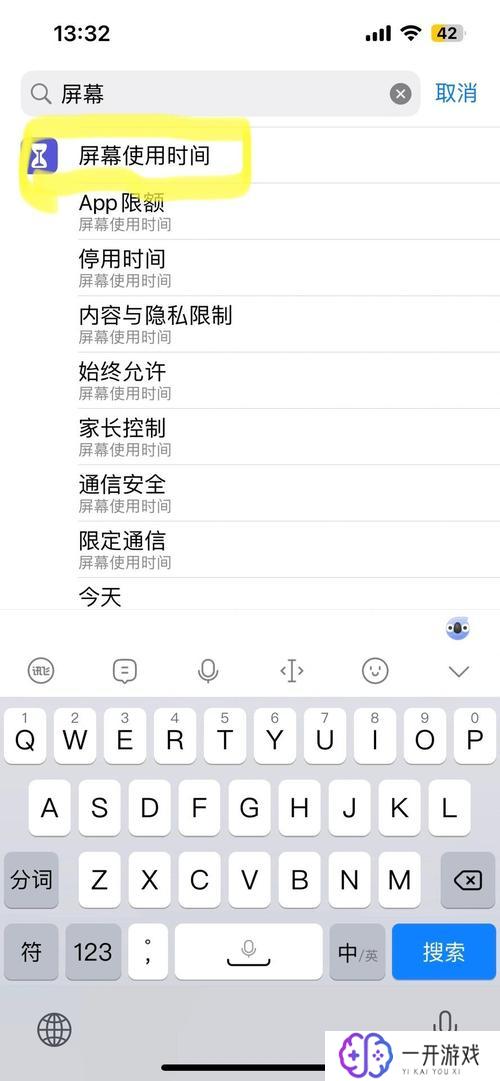
准备工作
在开始连接之前,您需要确保以下几点:
- 确保您的HomePod已插入电源并开启。
- 确保您的iPhone或iPad已连接到您希望HomePod使用的WiFi。
- 确保您的设备已更新到最新的iOS版本。
连接步骤
连接HomePod到WiFi的步骤非常简单,您只需按照以下步骤操作:
- 打开HomePod:将HomePod插入电源,等待几秒钟,直到顶部的灯光开始闪烁。
- 靠近设备:将您的iPhone或iPad靠近HomePod,系统会自动识别到HomePod并弹出设置界面。
- 点击“设置”:在弹出的窗口中,点击“设置”按钮,系统会自动将WiFi信息传输到HomePod。
- 等待连接:HomePod会自动连接到您当前的WiFi,您只需耐心等待几秒钟。
- 完成设置:连接成功后,您会听到HomePod发出提示音,表示设置完成。
常见问题
在连接HomePod到WiFi的过程中,您可能会遇到一些常见问题,以下是解决方案:
HomePod无法连接WiFi如果HomePod无法连接WiFi,请检查以下几点:
- 确保您的WiFi正常工作,其他设备是否可以连接。
- 尝试重启HomePod和路由器。
- 确保您的iPhone或iPad已连接到正确的WiFi。
如果您需要更改HomePod的WiFi,可以以下步骤进行:
- 打开“家庭”应用,找到您的HomePod。
- 长按HomePod图标,进入设置界面。
- 在“WiFi”选项中,选择您希望连接的新。
以上步骤,您应该能够顺利地将HomePod连接到WiFi。无论是播放音乐、控制智能家居设备,还是获取信息,HomePod都能为您提供极大的便利。希望这篇教程能帮助您更好地使用HomePod,享受智能生活的乐趣!



















